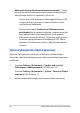User’s Manual
Table Of Contents
- Informacje dotyczące tego Podręcznika
- Rozdział 1: Konfiguracja sprzętu
- Rozdział 2: Korzystanie z notebooka
- Rozdział 3: Praca z Windows
- Rozdział 4: Autotest po włączeniu zasilania (POST)
- Porady i często zadawane pytania
- Załączniki
- Zgodność modemu wewnętrznego
- Informacje podstawowe
- Deklaracja zgodności sieci
- Wyposażenie niegłosowe
- Deklaracja Federal Communications Commission (Federalnej Komisji Łączności) w sprawie zakłóceń
- Oświadczenie FCC o przestrodze przed narażeniem na promieniowanie radiowe (RF)
- Informacja o ekspozycji RF (SAR)
- Notyfikacje bezpieczeństwa UL
- Wymagania dotyczące bezpieczeństwa zasilania
- Powiadomienia w sprawie telewizji
- Powiadomienie dotyczące produktów Macrovision Corporation
- Zapobieganie utracie słuchu
- Ostrzeżenia dotyczące baterii litowo-jonowych dla krajów skandynawskich
- Aprobata CTR 21 (dla notebooka z wbudowanym modemem)
- Deklaracja zgodności dotycząca przepisów w zakresie ochrony środowiska
- Rozporządzenie UE REACH i Artykuł 33
- UE RoHS
- Usługi recyklingu/odbioru firmy ASUS
- Dyrektywa w sprawie ekoprojektu
- Produkt zakwalifikowany do programu ENERGY STAR
- Produkty zarejestrowane w programie EPEAT
- Powiadomienie o powłoce
- Uwaga dotycząca sieci Wi-Fi
- Uproszczona deklaracja zgodności UE
- Informacje o narażeniu na promieniowanie radiowe (SAR)
- Zgodność modemu wewnętrznego
80
Podręcznik elektroniczny do notebooka
• Advanced startup (Uruchamianie zaawansowane) – Użycie
tej opcji umożliwia wykonanie innych zaawansowanych opcji
odzyskiwania danych w notebooku, takich jak:
- Użycie dysku USB, połączenia sieciowego lub dysku DVD
służącego do przywracania systemu Windows w celu
uruchomienia notebooka.
- Skorzystanie z opcji Troubleshoot (Rozwiązywania
problemów)aby uruchomić dowolną z zaawansowanych
opcji odzyskiwania: Naprawa podczas uruchamiania,
Odinstalowywanie aktualizacji, Ustawienia uruchamiania,
Ustawienia oprogramowania układowego UEFI, Wiersz
polecenia, Przywracanie systemu i Odzyskiwanie obrazu
systemu.
Opcje wykonywania kopii zapasowej
Zapoznaj się z poniższymi krokami, jeśli chcesz uzyskać dostęp i
skorzystać z dowolnej dostępnej opcji wykonywania kopii zapasowej
notebooka.
1. Uruchom Settings (Ustawienia) > Update and security
(Aktualizacja i zabezpieczenia). (dla Windows 10)
Uruchom Settings (Ustawienia) > System > Recovery (Kopia
zapasowa). (dla Windows 11)
2. Wybierz odpowiednią opcję wykonywania kopii zapasowej.